


在使用Windows 10的过程中,了解本机的IP地址对于网络配置、故障排除和设备连接等操作至关重要。无论是进行远程协助、设置网络打印机,还是连接其他设备,获取本机的IP地址都是必要的一步。对于许多用户来说,如何在Windows 10中查看本机的IP地址可能并不熟悉。在本文中,我们将介绍几种简单的方法,帮助您快速找到Windows 10电脑的IP地址。
方法一:网络状态查阅IP地址和MAC地址
1、右键点击电脑右下角的无线或有线图标,选择“打开网络和共享中心”。

2、点击已连接的网络,然后打开“详细信息”。
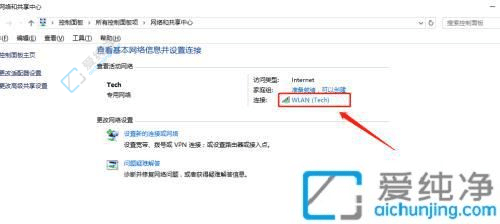
3、在弹出的窗口中,浏览所有信息,找到“IPv4地址”,这便是您的IP地址,物理地址即是mac地址。
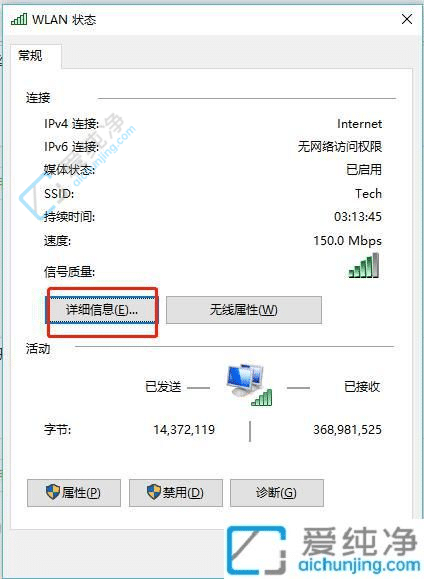
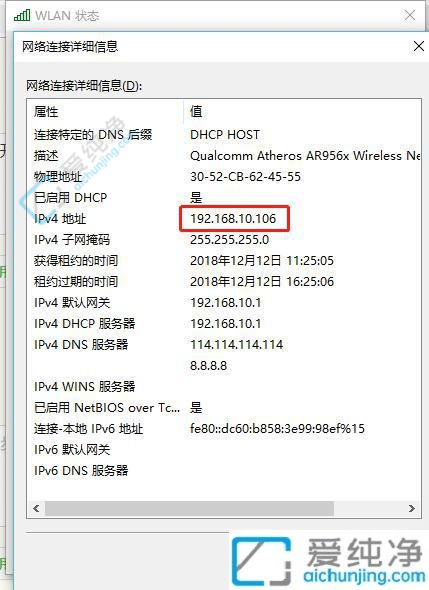
方法二:使用ipconfig查询IP地址和MAC地址
1、按下Windows键 + R键,打开“运行”,输入cmd,然后按下回车。
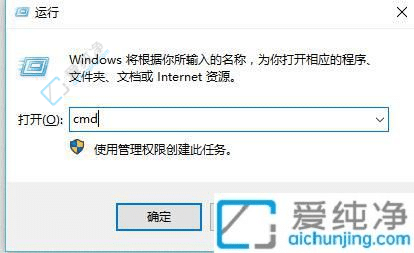
2、在命令行窗口中输入ipconfig,并回车执行。在“无线局域网适配器 WLAN:”部分找到IPv4地址,即为您的IP地址。
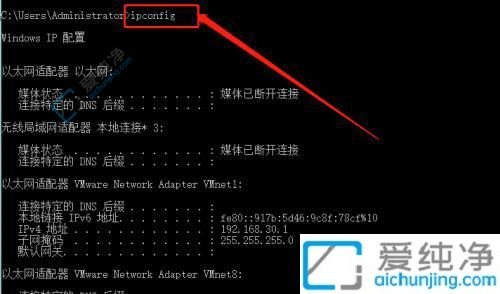
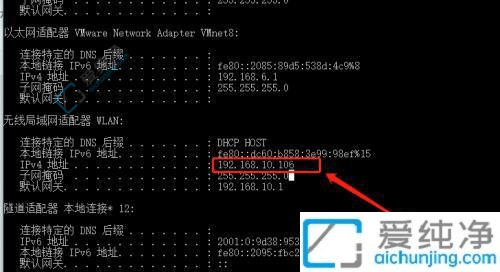
通过以上方法,您已经成功地在 Windows 10 系统中查看了本机的 IP 地址。无论是为了网络设置、故障排查还是与他人共享连接,掌握本机 IP 地址都是至关重要的。希望本文对您有所帮助,让您更好地了解和管理网络连接。
| 留言与评论(共有 条评论) |